Dgraph es una base de datos GraphQL gratuita, de código abierto y distribuida con un backend gráfico escrito en lenguaje Go. Es uno de los sistemas de base de datos NoSQL multimodelo y gráficos más avanzados disponibles para pequeñas y grandes empresas que procesan cantidades masivas de datos. Dgraph tiene como objetivo proporcionar escala y rendimiento de nivel de producción de Google y atender consultas de usuarios en tiempo real. Es capaz de manejar terabytes de datos estructurados que se ejecutan en hardware básico con baja latencia para consultas de usuarios en tiempo real. Dgraph es rápido y de alta disponibilidad, ofrece esquemas flexibles, gráficos distribuidos y transaccionales, y mucho más.
En este tutorial, le mostraremos cómo instalar el sistema de base de datos Dgraph en CentOS 8.
Requisitos
- Un nuevo CentOS 8 VPS en la plataforma en la nube de Atlantic.net
- Una contraseña de root configurada en su servidor
Paso 1:crear un servidor en la nube de Atlantic.Net
Primero, inicie sesión en su servidor en la nube de Atlantic.Net. Cree un nuevo servidor, eligiendo CentOS 8 como sistema operativo con al menos 1 GB de RAM. Conéctese a su servidor en la nube a través de SSH e inicie sesión con las credenciales resaltadas en la parte superior de la página.
Una vez que haya iniciado sesión en su servidor CentOS 8, ejecute el siguiente comando para actualizar su sistema base con los últimos paquetes disponibles.
dnf update -y
Paso 2:instalar Dgraph
Una manera sencilla y fácil de instalar Dgraph es ejecutar el script de instalación automática de Dgraph. Puede ejecutar el script de instalación de Dgraph con el siguiente comando:
curl https://get.dgraph.io -sSf | bash
Deberá aceptar los términos de servicio para instalar Dgraph en su sistema, como se muestra a continuación:
By downloading Dgraph you agree to the Dgraph Community License (DCL) terms shown above. An open-source (Apache 2.0) version of Dgraph without any DCL-licensed enterprise features is available by building from the Dgraph source code. See the source installation instructions for more info: https://github.com/dgraph-io/dgraph#install-from-source Do you agree to the terms of the Dgraph Community License? [Y/n] Y Latest release version is v20.07.0. Downloading checksum file for v20.07.0 build. ######################################################################## 100.0%##O#- # ######################################################################## 100.0% Download complete. Comparing checksums for dgraph binaries Downloading https://github.com/dgraph-io/dgraph/releases/download/v20.07.0/dgraph-linux-amd64.tar.gz ######################################################################## 100.0%#=#=# ######################################################################## 100.0% Download complete. Inflating binaries (password may be required). Dgraph binaries v20.07.0 have been installed successfully in /usr/local/bin. Please visit https://dgraph.io/docs/get-started for further instructions on usage.
Una vez que Dgraph esté instalado, puede continuar con el siguiente paso.
Paso 3:crear un usuario para Dgraph
A continuación, deberá crear un usuario y un grupo independientes para ejecutar el servicio Dgraph. Puede crearlos con el siguiente comando:
groupadd --system dgraph useradd --system -d /var/run/dgraph -s /bin/false -g dgraph dgraph
A continuación, deberá crear directorios para almacenar archivos de registro y estado de Dgraph. Puede crearlos con el siguiente comando:
mkdir -p /var/log/dgraph
mkdir -p /var/run/dgraph/{p,w,zw} A continuación, cambie la propiedad del directorio a dgraph como se muestra a continuación:
chown -R dgraph:dgraph /var/{run,log}/dgraph Paso 4:cree un archivo de servicio de Systemd para Dgraph
A continuación, deberá crear algunos archivos de servicio systemd para administrar Dgraph.
Primero, cree un archivo dgraph.service con el siguiente comando:
nano /etc/systemd/system/dgraph.service
Agregue las siguientes líneas:
[Unit] Description=dgraph.io data server Wants=network.target After=network.target dgraph-zero.service Requires=dgraph-zero.service [Service] Type=simple ExecStart=/usr/local/bin/dgraph alpha --lru_mb 2048 -p /var/run/dgraph/p -w /var/run/dgraph/w StandardOutput=journal StandardError=journal User=dgraph Group=dgraph [Install] WantedBy=multi-user.target
Guarde y cierre el archivo cuando haya terminado.
A continuación, cree un archivo dgraph-zero.service con el siguiente comando:
nano /etc/systemd/system/dgraph-zero.service
Agregue las siguientes líneas:
[Unit] Description=dgraph.io zero server Wants=network.target After=network.target [Service] Type=simple ExecStart=/usr/local/bin/dgraph zero --wal /var/run/dgraph/zw StandardOutput=journal StandardError=journal User=dgraph Group=dgraph [Install] WantedBy=multi-user.target RequiredBy=dgraph.service
Guarde y cierre el archivo cuando haya terminado.
A continuación, cree un archivo graph-ui.service con el siguiente comando:
nano /etc/systemd/system/dgraph-ui.service
Agregue las siguientes líneas:
[Unit] Description=dgraph.io UI server Wants=network.target After=network.target [Service] Type=simple ExecStart=/usr/local/bin/dgraph-ratel StandardOutput=journal StandardError=journal User=dgraph Group=dgraph [Install] WantedBy=multi-user.target
Guarde y cierre el archivo, luego vuelva a cargar el demonio systemd con el siguiente comando:
systemctl daemon-reload
A continuación, inicie y habilite todos los servicios para que se inicien al reiniciar el sistema con el siguiente comando:
systemctl enable --now dgraph systemctl enable --now dgraph-ui systemctl enable --now dgraph-zero systemctl start dgraph systemctl start dgraph-ui systemctl start dgraph-zero
En este punto, todos los servicios de Dgraph se están ejecutando y escuchando en los puertos 8000 y 8080. Puede verificarlos con el siguiente comando:
ss -tunelp | grep 8000
Deberías obtener el siguiente resultado:
tcp6 0 0 :::8000 :::* LISTEN 990 24437 1066/dgraph-ratel ss -tunelp | grep 8080
Deberías obtener el siguiente resultado:
tcp6 0 0 :::8080 :::* LISTEN 990 24979 1083/dgraph
Paso 5:acceda a la interfaz web de Dgraph
Ahora, abra su navegador web y acceda a la interfaz web de Dgraph usando la URL http://your-server-ip:8000. Debería ver la siguiente página:
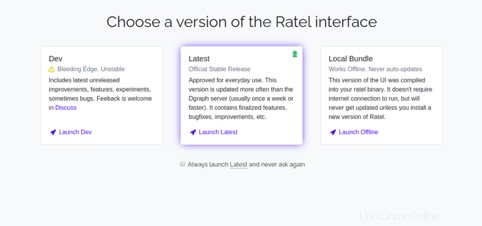
Haz clic en Lanzar Último botón. Será redirigido a la siguiente página:
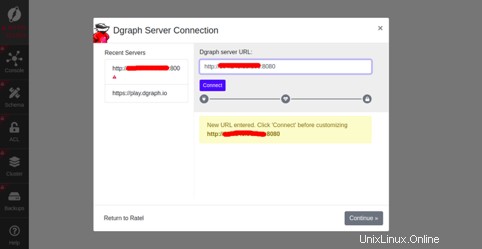
Proporcione la URL de su servidor Dgraph y haga clic en Continuar botón. Debería ver la siguiente página:
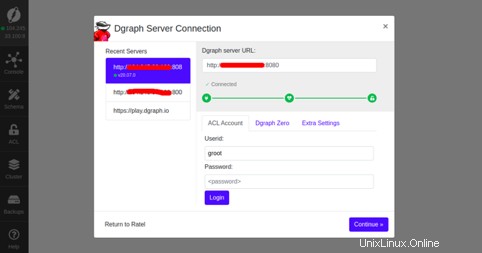
Haga clic en Continuar botón. Se le redirigirá al panel de control de Dgraph en la siguiente página:
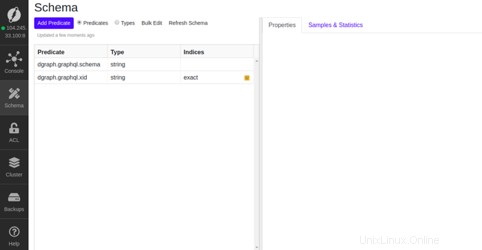
Conclusión
¡Felicidades! Ha instalado correctamente Dgraph en CentOS 8. Ahora puede comenzar a crear su aplicación con Dgraph y GraphQL en su Atlantic.Net VPS. Para obtener más información, visite la documentación oficial de Dgraph.